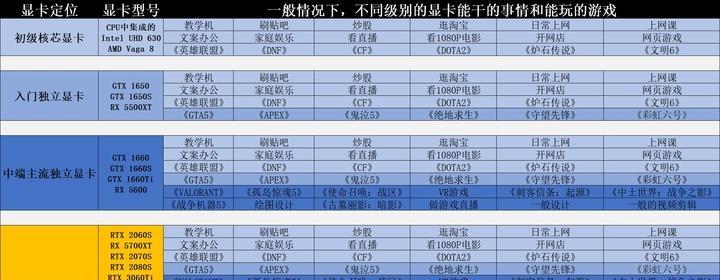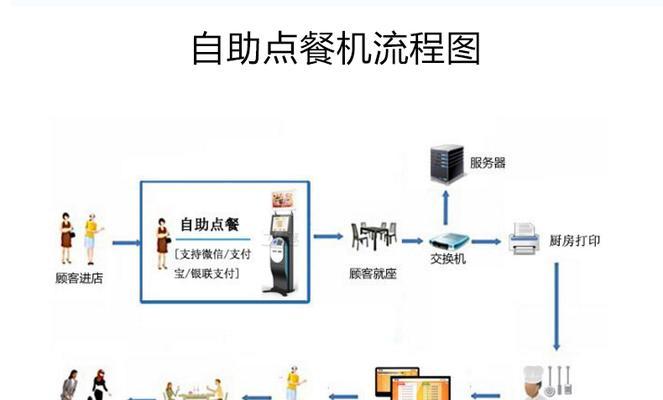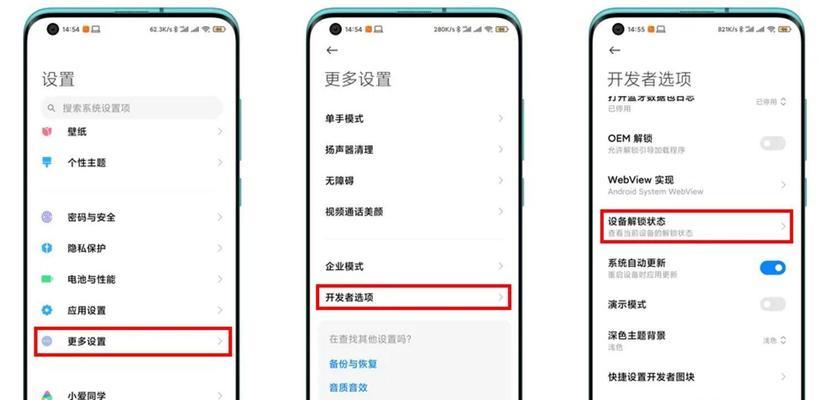手柄连接电脑语音输入无声音?全方位解决方案大公开!
开篇核心突出:在享受游戏乐趣时,突然遇到手柄连接电脑后语音输入无声音的窘境,无疑是令人沮丧的。别担心,本文将为您提供一系列实用的解决步骤,以及对可能原因的深入分析,帮您恢复手柄的语音功能。
一、检查手柄连接与兼容性问题
在开始复杂的问题诊断前,我们首先需要确认手柄是否正确连接至电脑,并验证兼容性问题。
1.检查物理连接
确保手柄与电脑通过USB线或者蓝牙连接稳定。如使用无线手柄,请检查电池电量以及无线接受器是否正常工作。
2.核对手柄兼容性
并非所有手柄都适用于所有电脑系统。请查看您手柄的用户手册,或访问制造商的官方网站,确认手柄支持的操作系统与您的电脑是否匹配。

二、音频设置与驱动更新
手柄连接无声音的问题很可能是由于音频设置不当或驱动程序过时导致的。
1.调整音频输入输出设置
进入电脑的“声音”设置。
选择正确的输入设备作为麦克风,通常是您的手柄或其内置麦克风。
测试麦克风,确保录音设备工作正常。
2.更新手柄驱动程序
访问手柄制造商官方网站,下载最新驱动程序。
卸载当前驱动,然后安装下载的新驱动。
重启电脑后检查声音是否恢复正常。
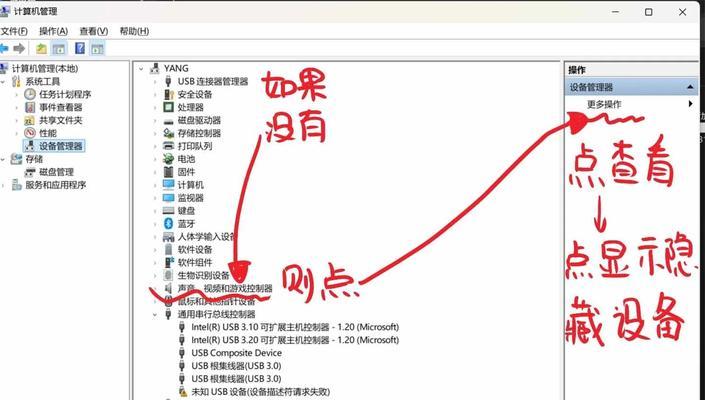
三、系统音频服务检测
在某些情况下,可能是电脑的音频服务出现了问题。
1.检查音频服务状态
在搜索栏输入“服务”并打开“服务”应用。
查找WindowsAudio服务并确认其正在运行。
如果服务未运行,右键选择“启动”,设置为手动启动。
2.系统音频修复工具使用
使用Windows自带的音频修复工具进行检测与修复。
可以通过“设置”中的“更新和安全”选项,找到“故障排除”部分,运行音频播放故障排除。

四、手柄固件问题及更新
手柄固件的陈旧或者损坏也可能导致语音输入问题。
1.检查固件更新
查看手柄制造商网站是否有固件更新。
通常可用制造商提供的软件进行固件升级。
2.手柄复位
如果无法连接更新固件,尝试对手柄进行复位操作。
复位方法通常是长按手柄上的一个特定按钮,具体请参考手柄说明书。
五、解决步骤无效时的高级解决方案
以上步骤为常见问题提供了解决方案,但若问题仍未解决,您可以考虑以下高级操作。
1.使用第三方音频测试软件
下载并运行第三方音频测试软件,检查手柄麦克风是否能被系统识别和正常工作。
2.系统还原或重装驱动
如果问题发生在更新系统或驱动后,可以考虑进行系统还原到之前的状态,或重新安装所有相关音频驱动。
六、与推荐
如果手柄连接电脑后语音输入无声音,先从最基本的检查与设置开始。若遇到深度问题,如音频服务异常或固件损坏,再采取相应的高级解决方案。不过在尝试任何操作前,请确保备份重要数据,以防不测。良好的电脑维护习惯是预防此类问题的关键。
通过以上提到的步骤,相信您能迅速解决手柄连接电脑后的语音输入问题。手柄的语音功能一旦恢复,您就可以继续在电脑上享受畅快的游戏体验了。